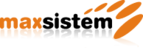Veja como liberar uma porta no Firewall do Windows
Escolha abaixo a versão desejada:
Windows XP
1) Clique no botão Iniciar do Windows 
2) Clique em Painel de Controle.![]()
3) Dê duplo clique no ícone do Firewall do Windows. Caso não esteja vendo, altere para o Modo Clássico.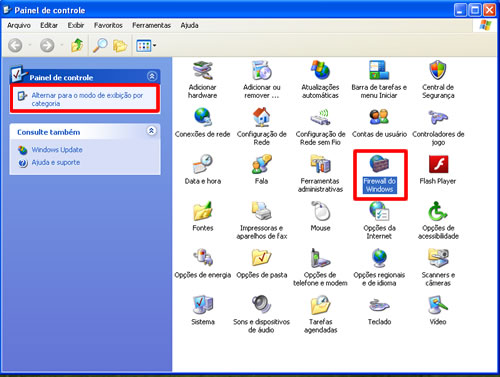
4) Clique na aba Exceções e depois em Adicionar Porta...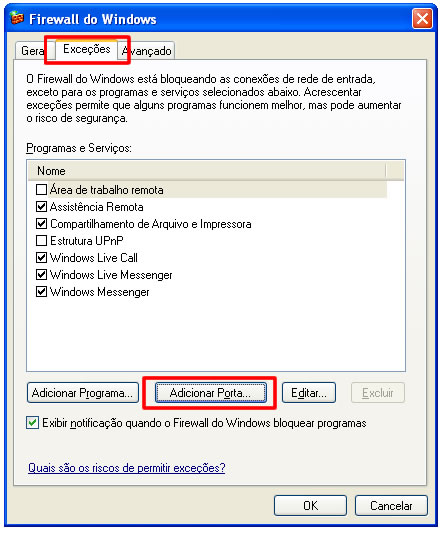
5) Em Nome, pode-se colocar qualquer coisa que identifique a porta, inclusive o número da porta. Em Númedo da Porta digite a porta desejada (3050, 80, 2500, etc). Escolha TCP. Clique em OK.
6) Dê OK para concluir.
Pronto.
Windows 7 ou Server 2008
1) Clique no botão Iniciar do Windows ![]()
2) Em "pesquisar programas e arquivos", digite firewall e escolha o item "Firewall do Windows com Segurança Avançada"![]()
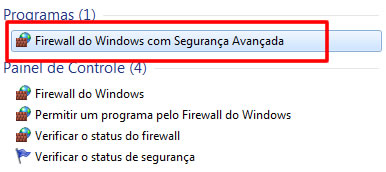
3) Clique em Regras de Entrada e depois em Nova Regra...
4) Em Tipo de regra escolha opção Porta e clique em Avançar.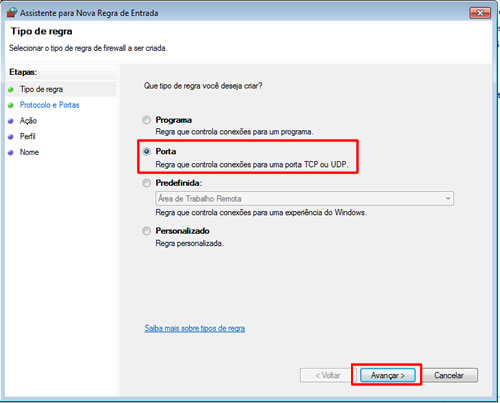
5) Escolha a opção TCP e em Portas locais específicas, digite a porta desejada (3050, 80, 2500, etc) e clique em Avançar.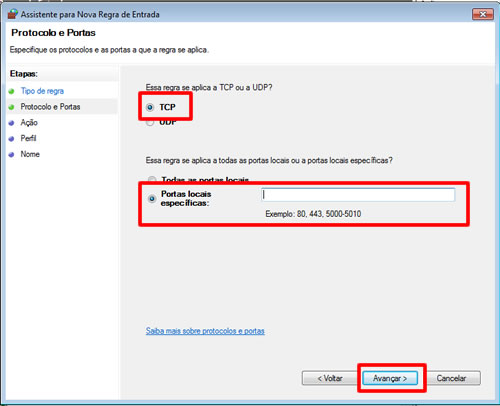
6) Na tela Ação, escolha a opção Permitir a conexão. Clique em Avançar.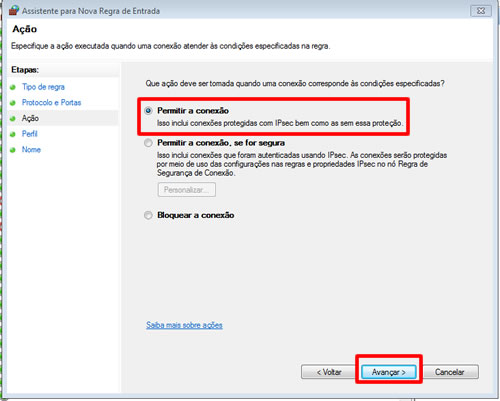
7) Em Perfil, deixe as opções Domínio, Particular e Público marcadas. Clique em Avançar.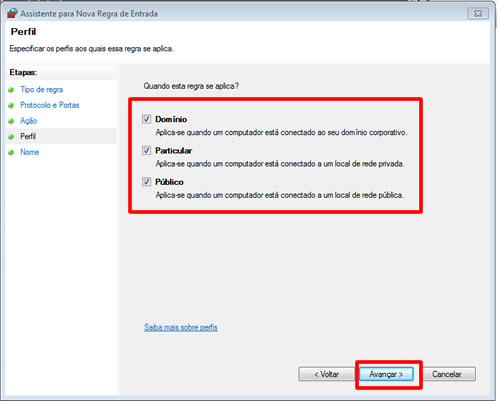
8) Em Nome, pode-se colocar qualquer coisa que identifique a porta, inclusive repetir o número da porta. Clique em Concluir.
9) Repita os procedimentos acima, agora para Regras de Saída. 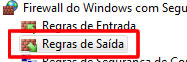
Pronto.